视觉特效技巧 强制开启Windows 7 Aero
导读:个人电脑用户最关心的Windows 7已经放出测试版,其中喜欢华丽界面的朋友可能更关心它的视觉效果,其Aero特效就是我们下面要开启的功能,让我们先一睹为快吧.
Aero特效是Windows Vista的特色之一,作为后继者的Windows 7自然也不会少。使用了Windows 7的朋友都知道Win7中的Aero诊断和修复工具可以轻松发现和解决有关透明及其他视觉特效方面的问题。但如果某些情况下此工具也无能为力的话,在Vista下强制开启Aero效果的小技巧在Windows 7下依然有效。
下面是具体的技巧,看仔细了:
step1 Win+R运行“Regedit”打开注册表编辑器;
step2 定位到HKEY_CURRENT_USER\Software\Microsoft\Windows\DWM;如果没有,则新建一个并命名为DWM;
step3 在右边的空白面板中右击-新建DWORD (32-位值),命名为UseMachineCheck并将其值设置为0;
step4 在右边的空白面板中右击-新建DWORD (32-位值),命名为Blur并将其值设置为0;
step5 在右边的空白面板中右击-新建DWORD (32-位值),命名为Animations并将其值设置为0。
step6 运行Services.msc找到Desktop Window Manager Session Manager服务,重启之。或者运行下列命令:
net stop uxsms
net start uxsms
step7 试试打开aero。如有必要,重启一下系统。
此技巧对安装在虚拟机中的Windows 7同样有效,尤其是在Virtual PC 2007上。
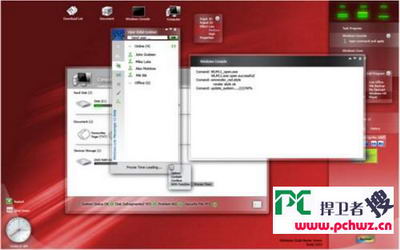
Windows 7
好了,本文为你介绍的强制开启Windows 7 Aero的操作步骤就至此结束了,对此感兴趣的朋友不妨照此一试,让你的WIN 7改头换面吧.
转截请注明:文章来自 pc捍卫者 http://www.pchwz.com
本站发布此文为传递更多信息之目的,不表明pc捍卫者赞同其观点